win10系统禁用ie11增强安全功能的方法
在win10系统中使用ie浏览器浏览一些站点时,经常会遇到崩溃的问题,其实这是由于win10系统中ie浏览器默认情况下开启了ie增强安全功能,ie默认安全级别过高的原因导致的。下面小编介绍win10系统禁用ie11增强安全功能的方法。
1、打开小娜,在框中搜索控制面板 点击【控制面板】;
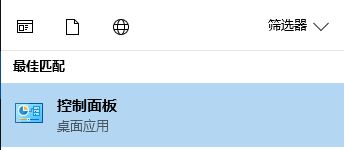
2、在控制面板中点击【网络和internet 】
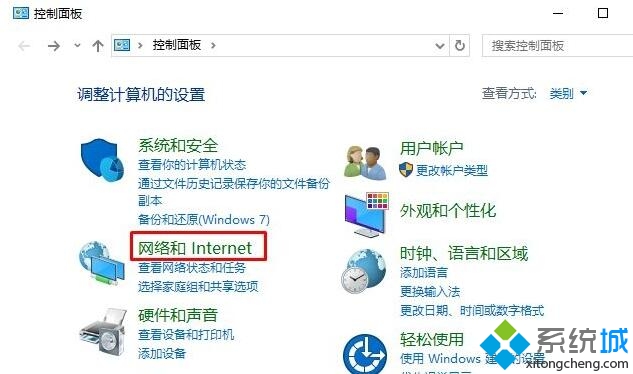
3、然后在右侧点击【Internet 选项】
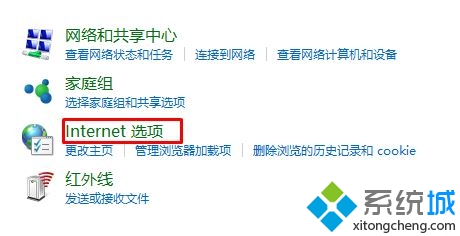
4、在internet 属性框点击【安全】选卡,如下图红框所示:

5、在安全选项卡中取消或勾选"启用保护模式",点击确定之后就可以设置禁用保护模式,若要启用的话重新勾选"启用保护模式"选项即可。
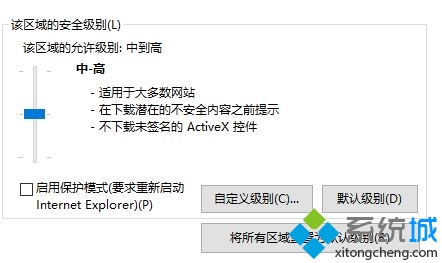
在设置完成后重启ie浏览器即可生效!
以上就是win10系统禁用ie11增强安全功能的方法介绍了。通过步骤5中进行逆向操作即可重新开启ie11 增强保护模式。
>更多相关文章
首页推荐
佛山市东联科技有限公司一直秉承“一切以用户价值为依归
- 01-11全球最受赞誉公司揭晓:苹果连续九年第一
- 12-09罗伯特·莫里斯:让黑客真正变黑
- 12-09谁闯入了中国网络?揭秘美国绝密黑客小组TA
- 12-09警示:iOS6 惊现“闪退”BUG
- 04-29通用智能人“通通”亮相中关村论坛
- 04-29拼多多投入45亿补贴,助力上海“五五购物节
- 04-29通义千问再开源 推出最大尺寸1100亿参数模型
- 04-29【环球视线】比亚迪交付首列出海云轨
- 04-21中国产品数字护照体系加速建设
相关文章
24小时热门资讯
24小时回复排行
热门推荐
最新资讯
操作系统
黑客防御


















 粤公网安备 44060402001498号
粤公网安备 44060402001498号